728x90
728x90
이미지 즉 스크린 샷이 필요하다!
기준이 되는 이미지를 먼저 찾는 것이 중요하다!
그리고 그 이미지를 원점으로 한 좌표를 사용한다.


계산기에서 5를 캡쳐해서 파이썬 폴더와 같은 위치에 저장해줍니다!
pip install Pillow이것도 cmd에서 설치해주기 !
import pyautogui
print(pyautogui.locateOnScreen('5.png')) # 내 화면에서 위 사진과 같은 좌표의 위치를 찾아준다
# 왼쪽 상단 좌표, 너비 높이
print(pyautogui.center((271,768,132,71))) # 중간(중심)값! 337,803이 나온다.
print(pyautogui.locateCenterOnScreen('5.png'))# 위의 작업들을 한꺼번에 해준다.
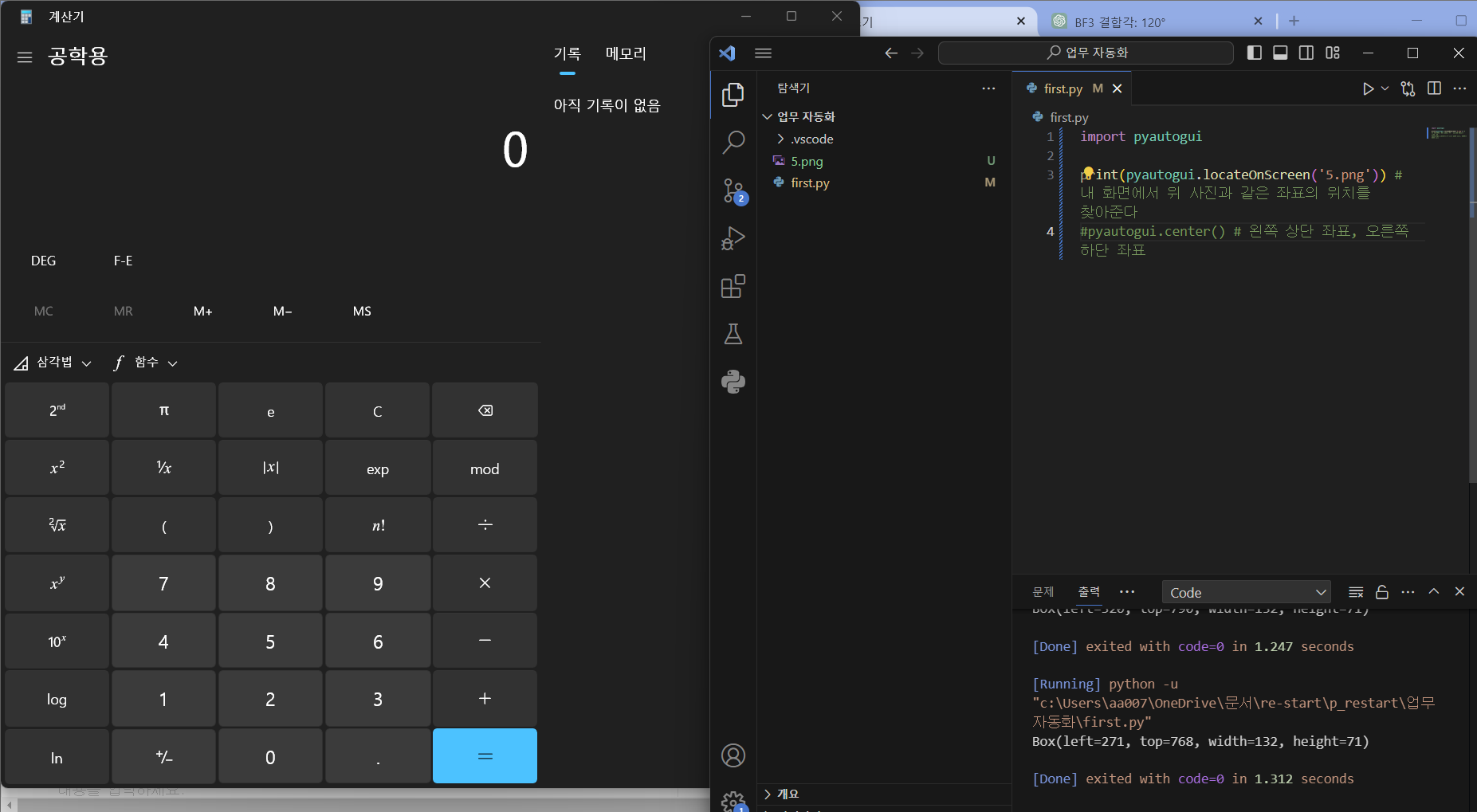
프로그램이 어디서 실행되는 이미지가 보이기만 하면 실행할 수 있다.
import pyautogui
print(pyautogui.locateOnScreen('5.png')) # 내 화면에서 위 사진과 같은 좌표의 위치를 찾아준다
# 왼쪽 상단 좌표, 너비 높이
print(pyautogui.center((271,768,132,71))) # 중간(중심)값! 337,803이 나온다.
print(pyautogui.locateCenterOnScreen('5.png'))# 위의 작업들을 한꺼번에 해준다.
center=pyautogui.locateCenterOnScreen('5.png')
pyautogui.click(center) # 5를 클릭한다.클릭하는 것 까지!
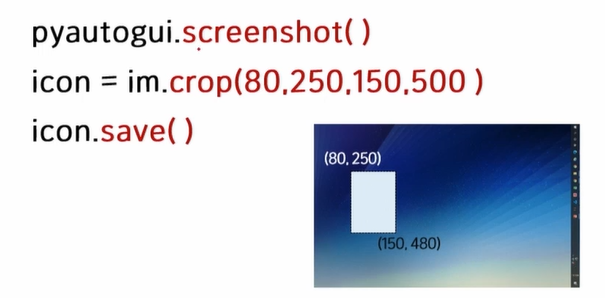
crop를 통해 화면의 일정 부분을 잘라낸다.
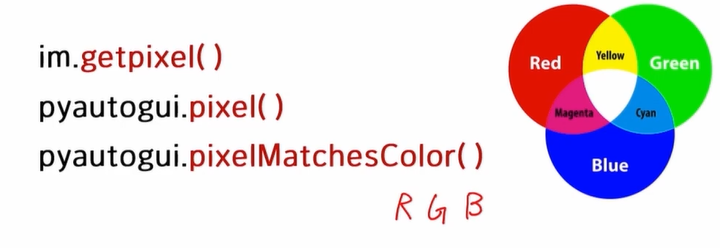
import pyautogui
a = pyautogui.screenshot('screen.png') # 스크린샷후 저장할 이름
print(type(a)) # <class 'PIL.Image.Image'>
# 저는 스크립트 위치에 저장이 됩니다.
b = a.crop((80,300,150,500))# 자르기
b.save('icon.png')# 저장
print(a.getpixel(86,12)) # 해당 위치의 RGB출력
pyautogui.pixel(10,10)# 현재 위치의 RGB
print(pyautogui.pixelMatchesColor(10,10,(1,2,3))) # 해당 x,y좌표에 RGB가 맞는지 확인해줌728x90
'개발 > 파이썬 업무 자동화' 카테고리의 다른 글
| 파이썬 - 웹 자료 수집하기 (0) | 2024.02.21 |
|---|---|
| 실습 - 키보드 자동화 (1) | 2024.02.21 |
| 실습 - 마우스 자동으로 동작시키기 (0) | 2024.02.20 |
| 실습 - 사용 빈도수에 따른 단어 출력하기 (0) | 2024.02.20 |
| 파이썬 기초 3 - 리스트, 튜플, 딕셔너리 (1) | 2024.02.17 |